Bài viết được tư vấn chuyên môn bởi ông Võ Văn Hiếu – Giám đốc kỹ thuật của Trung tâm sửa chữa điện lạnh – điện tử Limosa
Hiện nay dòng máy in HP đã có thêm tính năng kết nối với mạng, giúp người dùng có thể dễ dàng chia sẻ tài liệu hoặc thực hiện công việc in ấn không dây qua điện thoại, laptop hoặc máy tính bảng. Và để có thể thiết lập được tính năng kết nối WiFi, bạn cần sử dụng đến địa chỉ IP của máy in. Vậy làm sao để cài đặt IP cho máy in HP? Hãy cùng Trung tâm sửa chữa điện lạnh – điện tử Limosa tìm hiểu ngay trong bài viêt dưới đây nhé!

MỤC LỤC
1. Cách kiểm tra địa chỉ IP máy in HP
Bạn có thể kiểm tra IP của máy in bằng cách sử dụng chính menu màn hình điều khiển của máy in như sau
- Bật máy in HP và chắc chắn rằng màn hình điều khiển hiển thị thông tin.
- Tìm và truy cập vào menu cài đặt hoặc cấu hình (thông qua các nút điều khiển trên màn hình).
- Tìm mục “Network” (Mạng) hoặc “Network Setup” (Cài đặt mạng) và chọn nó.
- Tìm thông tin về địa chỉ IP của máy in trong menu. Thông thường, nó sẽ được gọi là “IP Address” (Địa chỉ IP) hoặc có tên tương tự.
- Ghi lại địa chỉ IP hiển thị trên màn hình điều khiển.
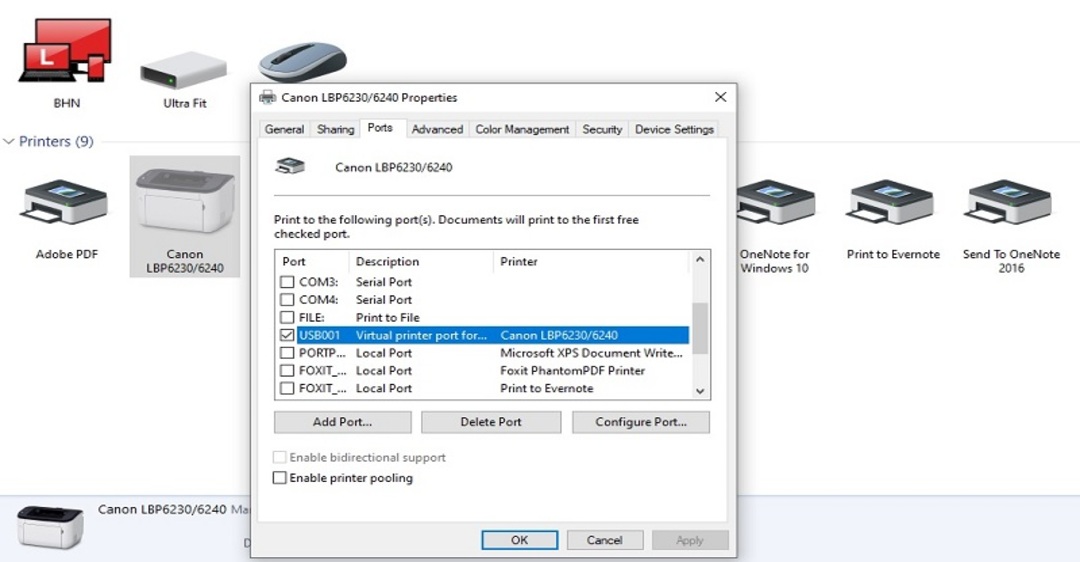
1.2. Sử dụng bản in thông tin mạng:
- In một bản thông tin mạng hoặc bản báo cáo mạng từ máy in HP. Cách này thường có thể được thực hiện bằng cách nhấn và giữ một nút nhất định trên máy in trong một khoảng thời gian để bắt đầu quá trình in thông tin mạng.
- Kiểm tra bản in để tìm địa chỉ IP của máy in. Địa chỉ IP thường sẽ được liệt kê trong các chi tiết về mạng hoặc thông tin mạng.
1.3. Sử dụng giao diện quản lý qua trình duyệt web:
Một cách khách để tìm địa chỉ IP cho máy in HP là sử dụng giao diện quản lý qua trình duyệt website. Bạn có thể thực hiện cách này theo các bước sau
- Đảm bảo máy in HP và máy tính của bạn cùng được kết nối vào mạng.
- Mở trình duyệt web trên máy tính và nhập địa chỉ IP mặc định của máy in HP vào thanh địa chỉ (ví dụ: http://192.168.1.1).
- Nhập tên người dùng và mật khẩu để đăng nhập vào giao diện quản lý máy in (thông tin đăng nhập có thể được tìm thấy trong hướng dẫn sử dụng hoặc trên máy in).
- Truy cập vào phần “Network” (Mạng) hoặc “Network Settings” (Cài đặt mạng) trong giao diện quản lý.
- Tìm thông tin về địa chỉ IP của máy in trong giao diện. Thông thường, nó sẽ được gọi là “IP Address” (Địa chỉ IP) hoặc có tên tương tự.
- Ghi lại địa chỉ IP hiển thị trên giao diện quản lý.
Hiện nay, Trung tâm sửa chữa điện lạnh – điện tử Limosa đang cung cấp dịch vụ sửa máy in và bảo dưỡng máy in. Nếu bạn đang có nhu cầu tìm kiếm dịch vụ này, hãy liên hệ với chúng tôi để được tư vấn và hỗ trợ nhanh nhất. Limosa cam kết sẽ đem đến cho khách hàng một trải nghiệm hài lòng nhất khi sử dụng dịch vụ.
2. Cách cài đặt IP cho máy in HP
Sau khi cài đặt Driver cho máy in HP bạn cần tiến hành cài đặt IP cho máy in HP như sau
Bước 1: Xác định địa chỉ IP hiện tại của máy in theo hướng dẫn ở phần 1 theo 1 trong 3 cách mà Trung tâm sửa chữa điện lạnh – điện tử Limosa đã hướng dẫn chi tiết bên trên
Bước 2: Truy cập trang quản lý máy in
Trên trình duyệt web trên máy tính của bạn, nhập địa chỉ IP hiện tại của máy in vào thanh địa chỉ và nhấn Enter. Điều này sẽ truy cập vào trang quản lý máy in của HP.(ví dụ: http://192.168.1.1).
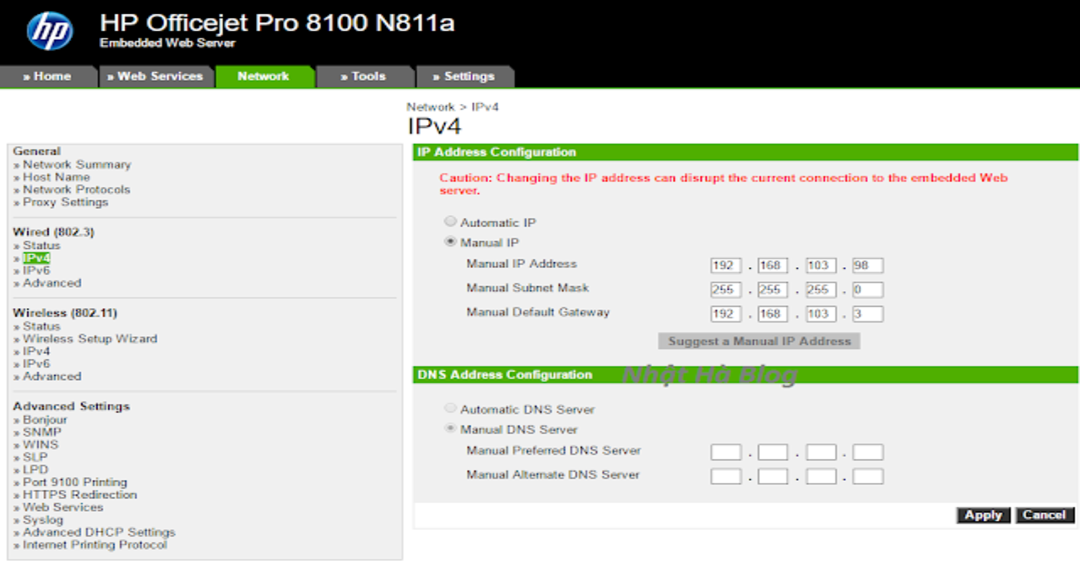
Bước 3: Đăng nhập vào trang quản lý máy in để cài đặt ip tĩnh cho máy in HP
Trên trang quản lý máy in, bạn có thể được yêu cầu đăng nhập. Nhập tên người dùng và mật khẩu cho máy in. Thông tin đăng nhập này có thể được tìm thấy trong tài liệu hướng dẫn hoặc trên vỏ máy in.
Bước 4: Cấu hình địa chỉ IP tĩnh
Cái đặt IP cho máy in HP bằng cách cài đặt ip tĩnh cho máy in HP
- Tìm và chọn phần “Network” hoặc “Network Settings” trên trang quản lý máy in.
- Tìm và chọn “TCP/IP” hoặc “IP Configuration”.
- Chọn “Manual” hoặc “Static” để cấu hình địa chỉ IP tĩnh.
- Nhập địa chỉ IP mới mà bạn muốn cài đặt cho máy in. Hãy đảm bảo địa chỉ IP này không bị trùng với các thiết bị khác trong mạng của bạn.
- Nhập subnet mask, gateway và DNS (nếu cần thiết) cho máy in. Thông tin này thường có sẵn từ nhà cung cấp dịch vụ Internet hoặc quản trị viên mạng của bạn.
- Lưu các thay đổi và khởi động lại máy in.
Sau khi hoàn tất các bước trên, máy in HP của bạn đã được cài đặt với địa chỉ IP tĩnh. Bạn có thể thử in một bản thử để đảm bảo rằng máy in vẫn hoạt động đúng.
Trên đây là hướng dẫn chi tiết cách tìm và cài đặt IP cho máy in HP. Trung tâm sửa chữa điện lạnh – điện tử Limosa chúc bạn thực hiện thành công. Nếu có bất kỳ thắc mắc nào hoặc muốn sửa chữa, bảo dưỡng máy in hãy gọi ngay cho Limosa qua HOTLINE 1900 2276 để được tư vấn sớm nhất nhé!

 Thời Gian Làm Việc: Thứ 2 - Chủ nhật : 8h - 20h
Thời Gian Làm Việc: Thứ 2 - Chủ nhật : 8h - 20h Hotline: 1900 2276
Hotline: 1900 2276




